Procesu analizēšana, izmantojot variantus
Izmantojot procesa variantus, jūs varat precīzi izpētīt visas iespējas, kā process var izstrādāt un identificēt problemātiskos scenārijus (piemēram, pārejas variantu ar neparasti lielu notikumu skaitu). Variantu daudzums ļauj precīzi noteikt biežākos scenārijus, kas rodas procesā. Tādā veidā jūs varat viegli un ātri noteikt, kuriem procesa scenārijiem jāpievērš jūsu uzmanība.
Rūpīga procesa variantu izpēte var palīdzēt atklāt dažādus scenārijus un situācijas, kas rodas procesā. Filtrējot pēc variantiem, analizēto procesu var viegli ierobežot tikai ar tām daļām vai scenārijiem, kas ir interesanti, lai sasniegtu analīzes galīgo mērķi. Procesa variants ir organizēta darbību secība, kas atbilst vismaz viena gadījuma gaitai analizējamā procesā. Visi procesa gadījumi, kad vienas un tās pašas darbības tiek veiktas vienā un tajā pašā secībā, ietilpst vienā variantā.
Izšķirošais nosacījums attiecīgā varianta noteikšanai un notikumu sakārtošanai ir sacensību sākuma laiks.
Varianta ieguves atribūts
Līdzīgi kā procesa karte, kas pēc noklusējuma tiek ģenerēta, izmantojot darbības, bet kuru var pārslēgt uz resursa skatu punktu (līdzīgi kā sociālo diagrammu procesa kartē), variantu saraksts tiek ģenerēts, izmantojot atlasīto ieguves atribūtu. Tādā pašā veidā variantu pārskatu var ģenerēt, izmantojot dažādus atbilstošus notikumu žurnāla atribūtus (piemēram, nodaļu, rūpnīcu vai reģionu). Šī izvēle nav atkarīga no ieguves atribūtu atlases procesa kartē.
Variantu nosaukumi
Procesa varianti ir viens no procesa ieguves rezultātiem. Tie ir apzīmēti ar skaitli, kas tiek konsekventi izmantots visos procesu analīzes ekrānos neatkarīgi no lietotajiem filtriem.
Variantu ekrāna komponenti
Lai atvērtu ekrānu Varianti, dodieties uz atvērto skatu un kreisajā izvēlnē atlasiet Varianti .
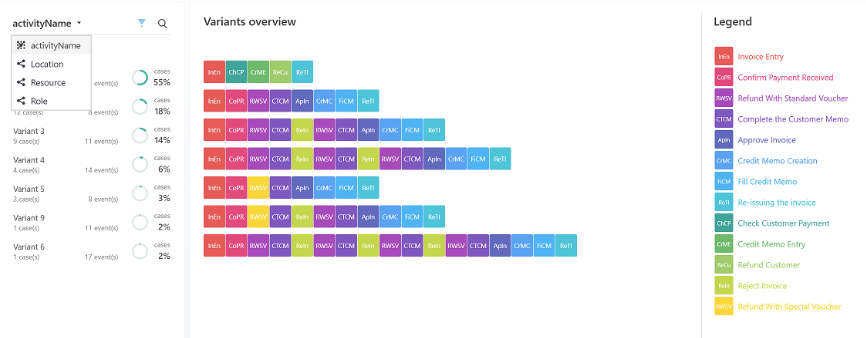
Noklusējuma ekrānā ir trīs paneļi:
Atribūtu panelis
Pirmajā panelī blakus izvēlnei redzēsit procesa variantu sarakstu. Tas ir sakārtots pēc gadījumu skaita saskaņā ar variantu pēc noklusējuma.
Atlasiet (...), lai kārtotu variantu sarakstu pēc notikumu skaita vai veiktspējas. Iespējams, redzēsit arī opciju Finanses . Tas ir pieejams tikai tad, ja procesā ir finanšu atribūts. Veiktspējas un finanšu kārtošanas kritēriji ietver pieejamo apakškritēriju sarakstu, kas nodrošina papildu kārtošanas iespējas.
Kārtojot pēc pieteikumu skaita , tiek parādīts kopējais pieteikumu skaits variantam vienā pieteikumā. Atlasiet augšupvērsto vai lejupvērsto bultiņu blakus kārtošanas kritēriju nosaukumam, lai mainītu kārtošanas secību (augošā vai dilstošā secībā).
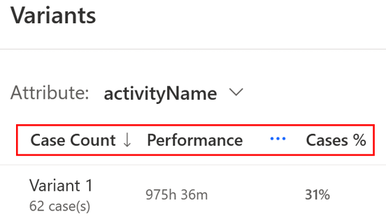
Variantu pārskata panelis (varianta DNS)
Visi atlasītā varianta gadījumi tiek parādīti centrālajā panelī. Tas ir lso, kur var redzēt varianta DNS.
Varianta DNS skats ļauj:
Iegūstiet vizuālu pārskatu par visiem procesa variantiem, kas atrodami pašreizējā atvērtā procesa skatā
Gūstiet ieskatu procesa īpašībās un procesa variācijās
Iegūstiet procesa standartizācijas līmeņa ieskatu
Nosakiet atšķirības vai atkārtotas likumsakarības
Nosakiet variantu līdzības
Lai parādītu varianta DNS:
Pārliecinieties, vai sarakstā nav atlasīts neviens variants.
Atlasiet kādu no pieejamajiem variantiem, atlasot to sarakstā pirmajā panelī blakus izvēlnei.
Apzīmējumu panelis
Uzskaita saīsinājumu pilnos nosaukumus variantu pārskata panelī.
Pieteikuma datu meklēšana
Varat iegūt konkrētus datus par variantu. Atlasot variantu kolonnā Pieteikumu skaits kreisajā panelī , tiks parādītas trīs cilnes:
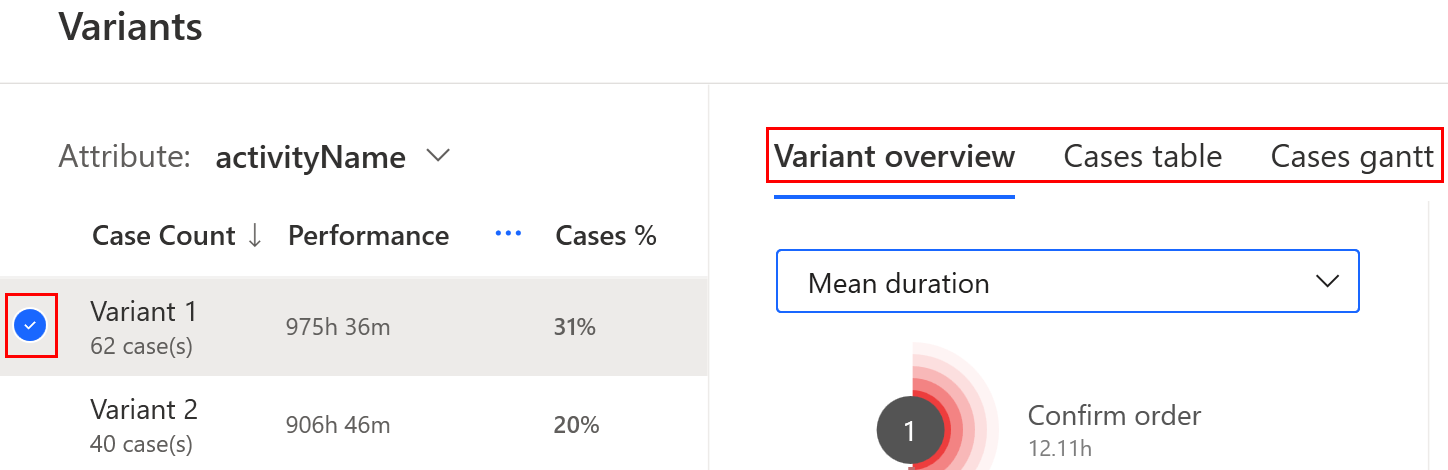
Cilne Variantu pārskats
Kreisajā pusē iegūstiet aktivitāšu karti, kur cilnē Varianta pārskats varat novērot darbību ilgumu un varianta malas. Izvēlēto variantu metrikas statistiskie rādītāji atrodas labajā pusē. Diagrammā parādīts lietu sadalījums laika gaitā. Zilā daļa apzīmē kopējo sadalījumu. Oranžā daļa attēlo izvēlēto variantu.
Pieteikumu tabulas cilne
Izpētiet katru problēmu atsevišķi cilnē Pieteikumu tabula . Centrālajā panelī ir saraksts ar visiem pieteikumiem zem varianta, kas sakārtots pēc to pieteikuma ID. Katru jautājumu var izpētīt atsevišķi.
Lai skatītu detalizētu informāciju par tā izstrādi, atlasiet pieteikuma numuru kolonnā Pieteikuma ID . Atlasītā pieteikuma notikumi tiek parādīti labajā kolonnā.
Lietu ganta cilne
Pieteikuma izstrāde laika grafikā cilnē Pieteikumu gants . Par katru gadījumu ir pieejama šāda informācija:
Lietas sākuma un beigu laiks
Veiktās darbības nosaukums
Aktivitātes ilguma vizualizācija laika grafikā
Paralēlais karodziņš nozīmē, ka darbība notiek paralēli citai darbībai.
Abu darbību paralēlā norise ir skaidri redzama laika grafikā.
Gaidīšanas laiks citai darbībai pēc pašreizējās darbības pabeigšanas
Atlasot melno punktu aktivitātes laika gaitā, tiek parādīta visa informācija par darbību.
Iestatījumu pielāgošana
Mainiet iestatījumu jebkurā panelī vai cilnē ekrānā Varianti .
Augšējā labajā stūrī esošajā izvēlnē atlasiet Skatīt iestatījumus.
Izvēlieties no Vispārīgie iestatījumi, Ilguma iestatījumi, Aktivitātes etiķete un Kalendāra iestatījumi.
Pēc noklusējuma katrai darbībai ir sava krāsa. Izmantojiet darbības etiķeti, lai parādītu vienu un to pašu krāsu visām darbībām ar vienu un to pašu etiķeti .
Atlasiet vienumu Saglabāt.